不经常接触EXCEL表格的人,可能只会简单的筛选排序,不会进行多条件排序,就是说按一个字段排序,然后该字段相同的项中,再按另一个字段排序,比如成绩表,先按年龄大小排序,排序好后,有年龄相同的人,这部分人需要按照成绩排序。现在给大家说一下多条件排序如何操作。
方法/步骤
我们先建立一个如图所示的表格,现在需要先按照年龄排序,然后在年龄相同的情况下,按照成绩排序。
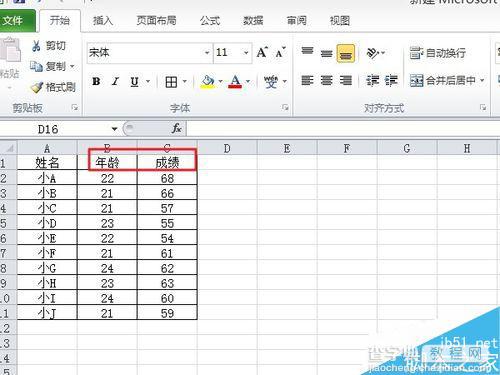
选中除了第一行的表头信息外的其他数据,然后点击左上角的开始标签。
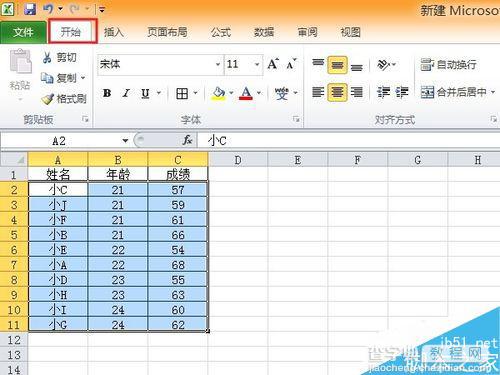
再点击右边的排序和筛选,选择弹出菜单里的自定义排序。
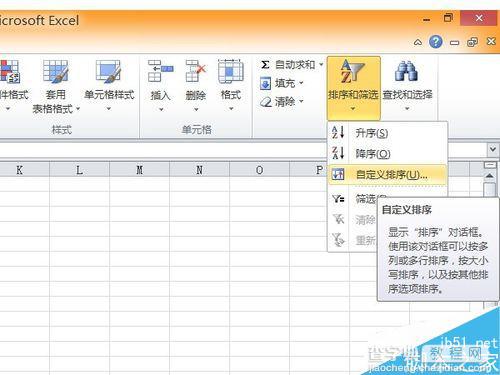
如果弹出排序提醒,选择“扩展选定区域”,然后确定。这个的意思当列排序后,其他的列跟随变动,保证信息的一一对应关系不变。
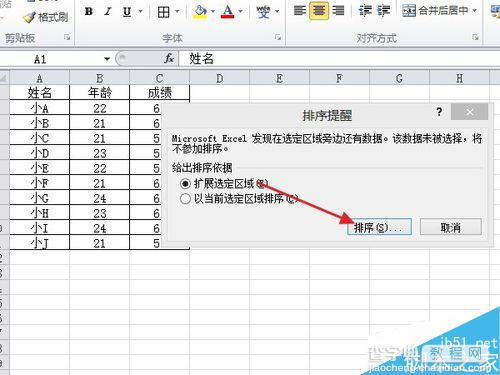
可以看到,默认的是一个主要关键字,就是需要排序的列,然后就是排序的依据,还有升降序。
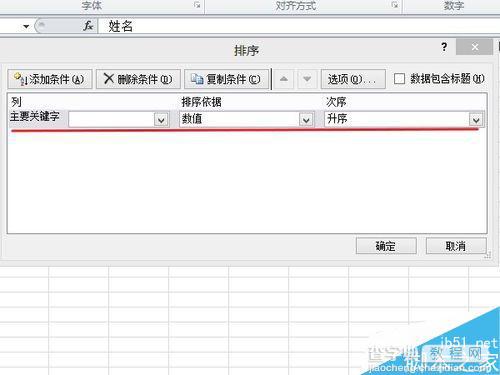
首先是要按年龄排序,所以年龄段所在的B列是主要关键字,选择B列,排序依据按默认即可,次序选择升序(根据实际需要)。
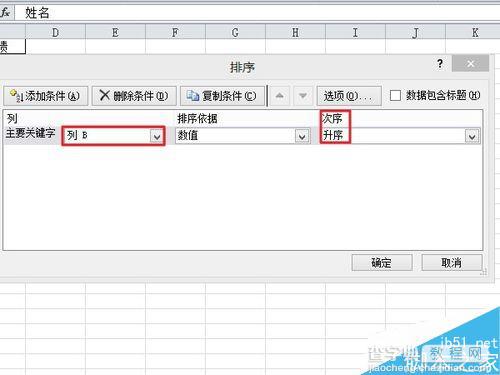
主关键字设置好了后,需要设置次关键字。点击左上角的添加条件,然后下面会多出一个条件,选择需要再次排序的C列,排序依据默认,次序还是升序。
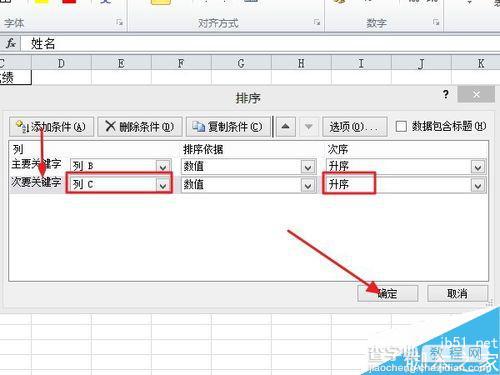
条件设置好后,点击确定,可以看到理想的结果了,年龄从小到大,相同的年龄中,成绩也是从小到大。
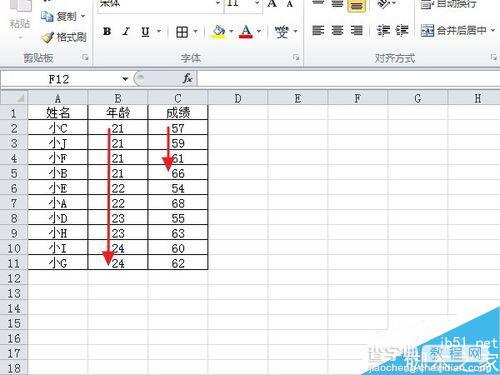
注意事项
本例演示的是2个条件的排序,其他多个条件的排序类似,只用再添加条件即可。
在遇到排序提醒的时候,一定要选择扩展选定区域,不然每条记录的对应关系就会改变。
以上就是EXCEL表中多条件排序如何操作方法介绍,操作很简单的,大家学会了吗?希望能对大家有所帮助!
【EXCEL表中多条件排序如何操作?】相关文章:
★ EXCEL2010中的隐藏函数Phonetic的介绍与使用方法
